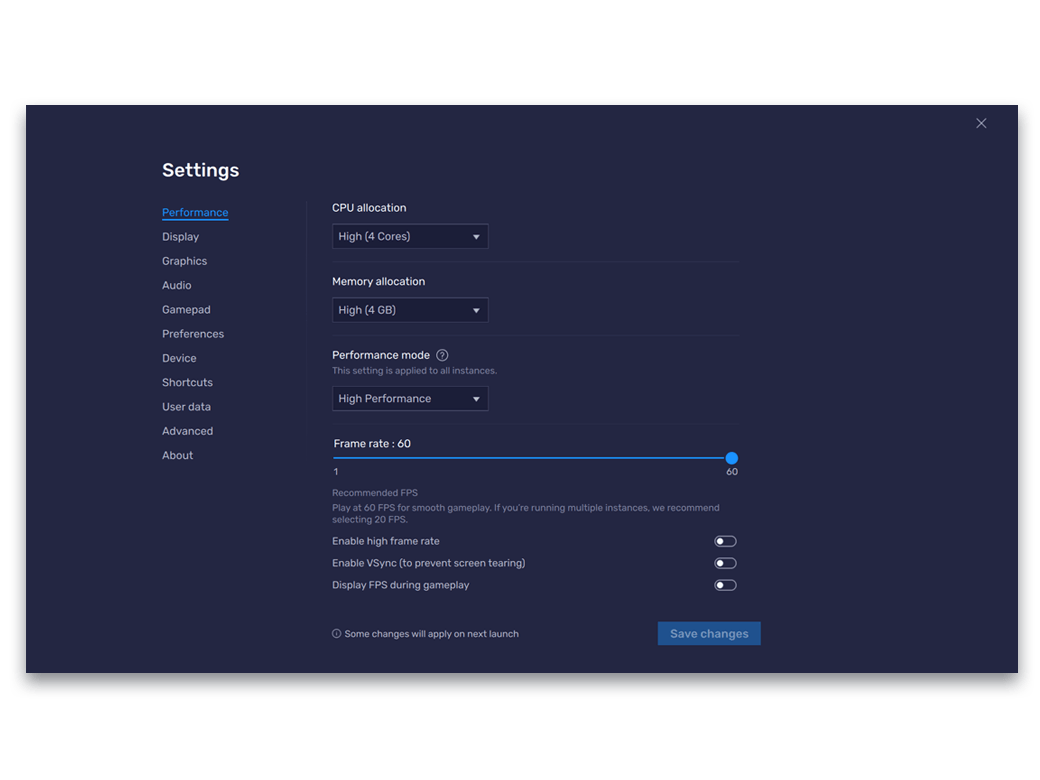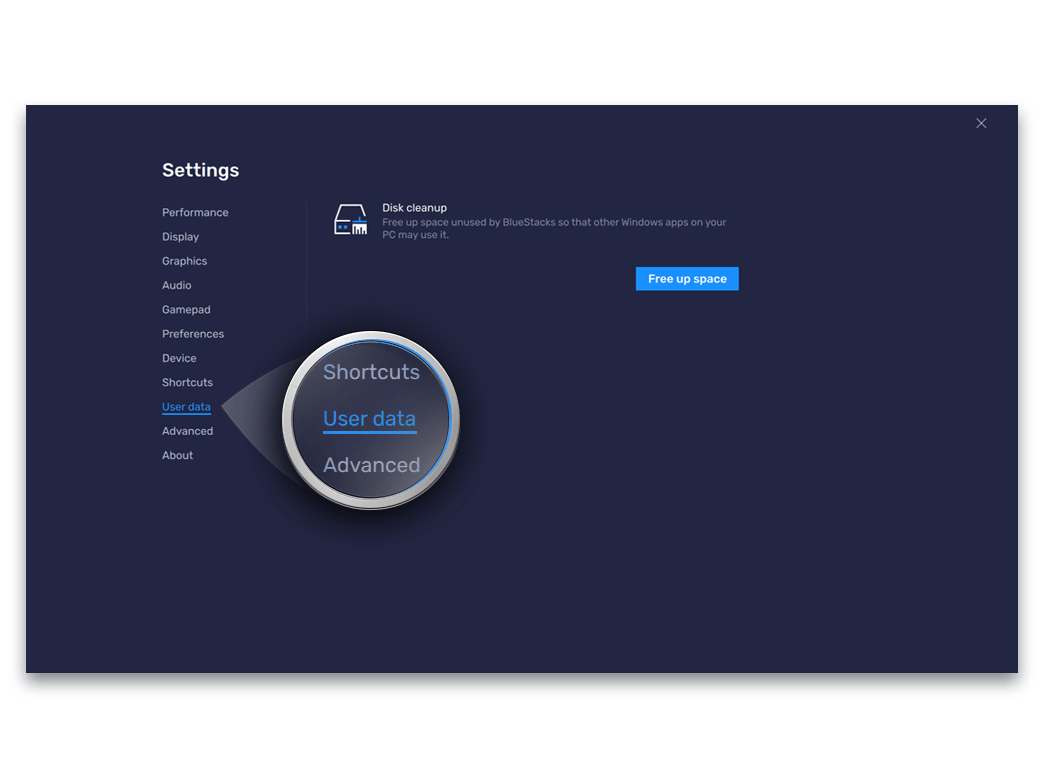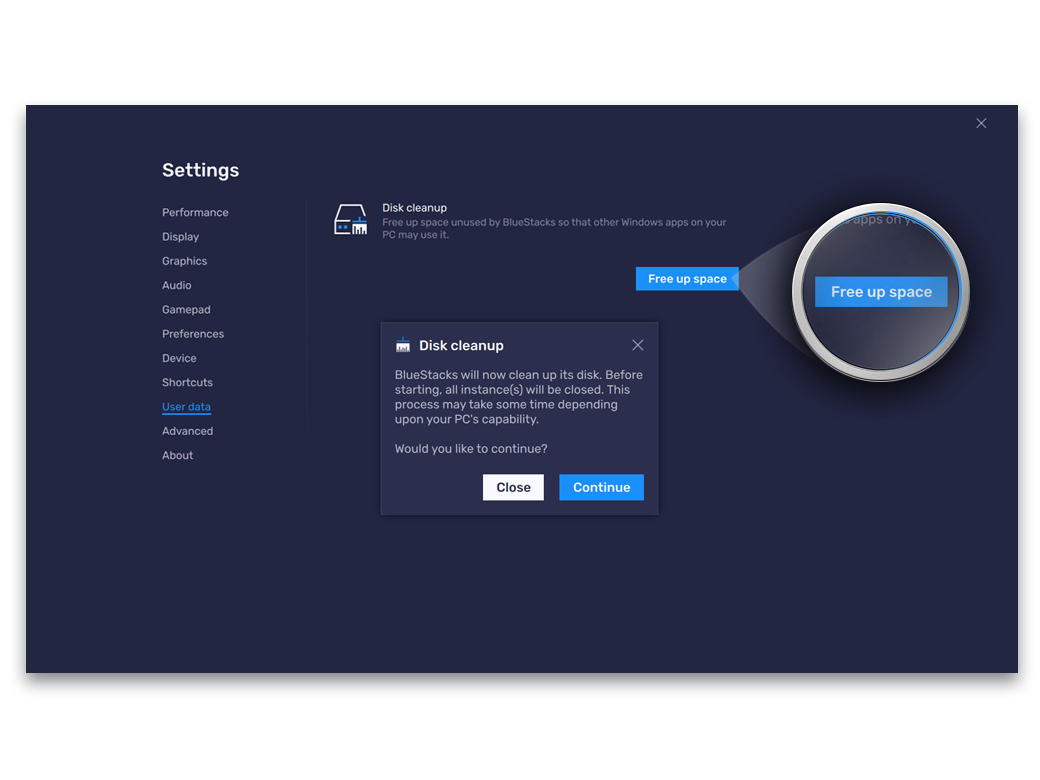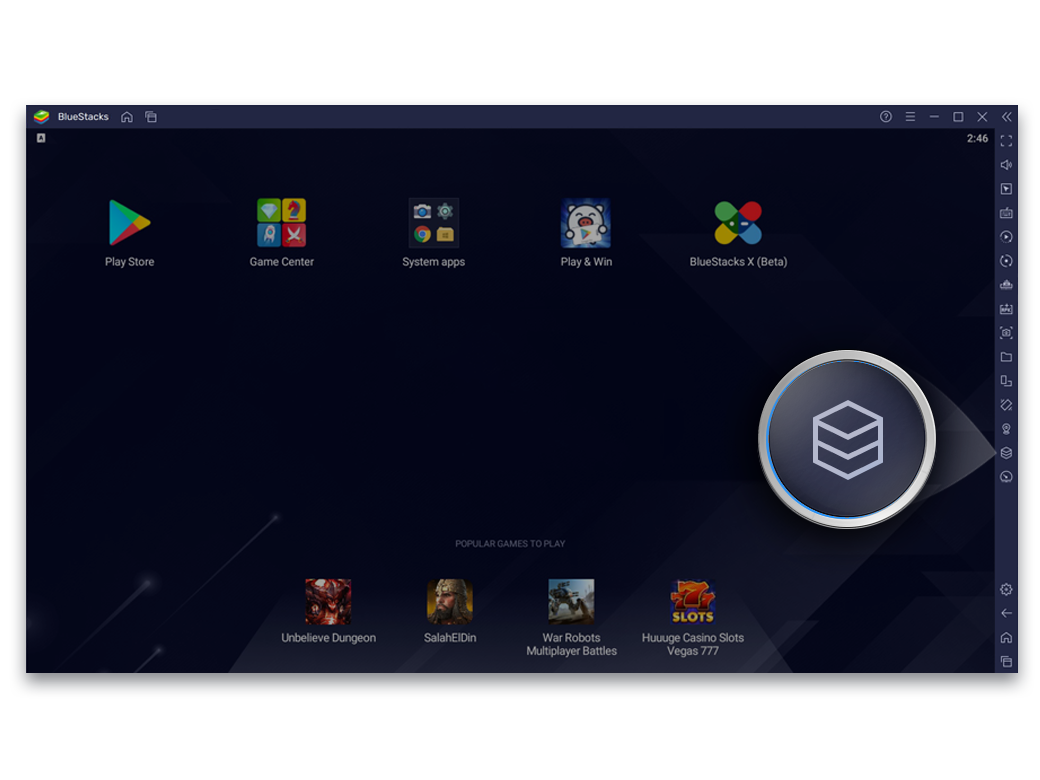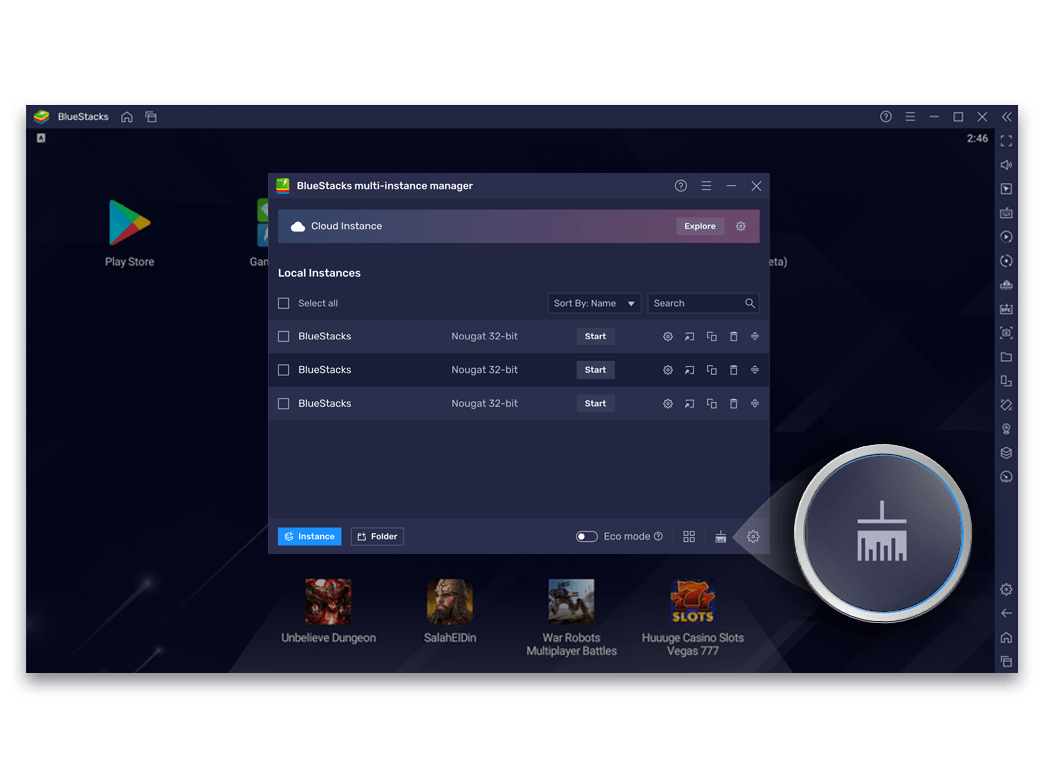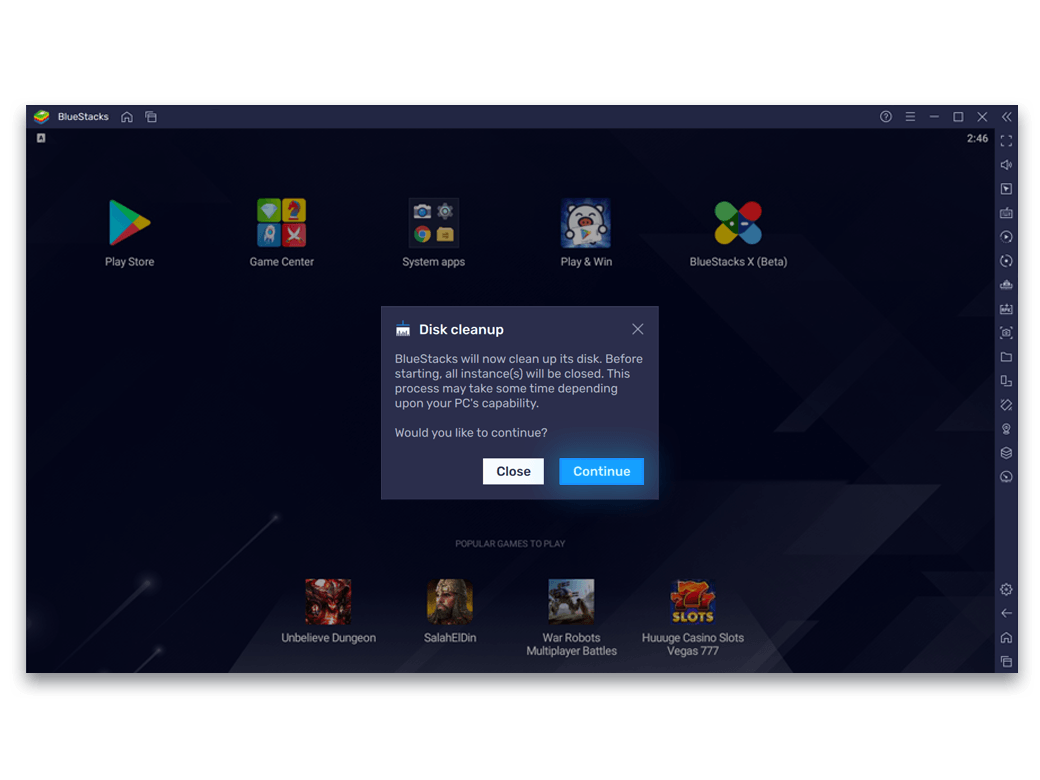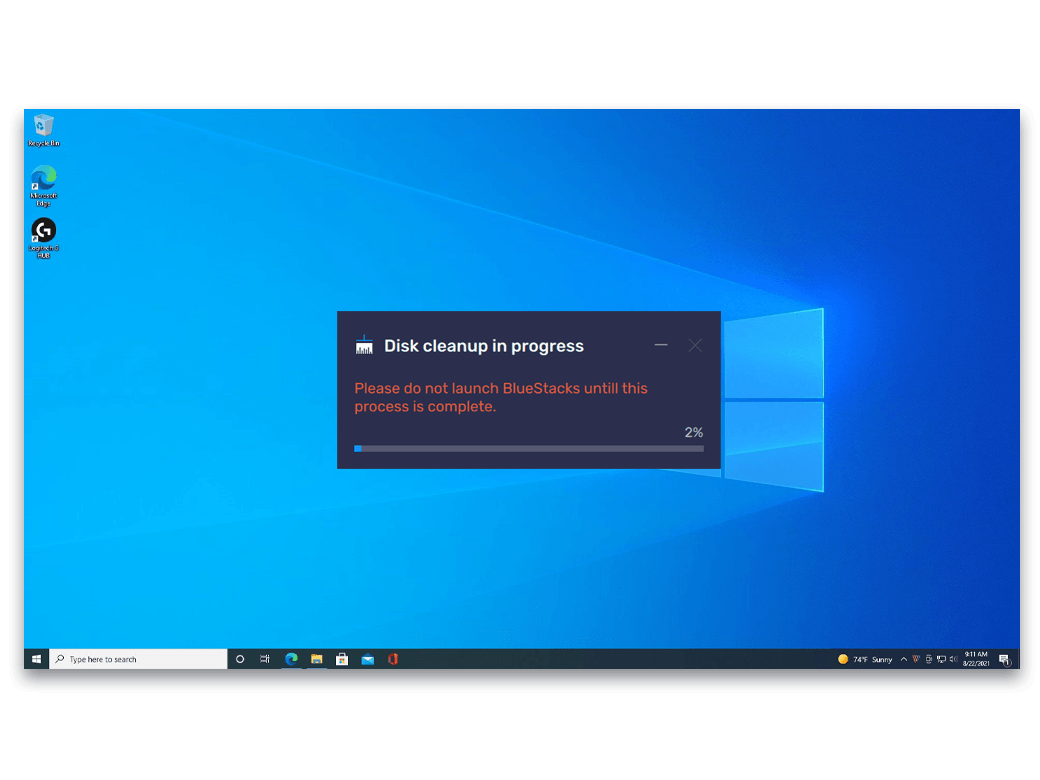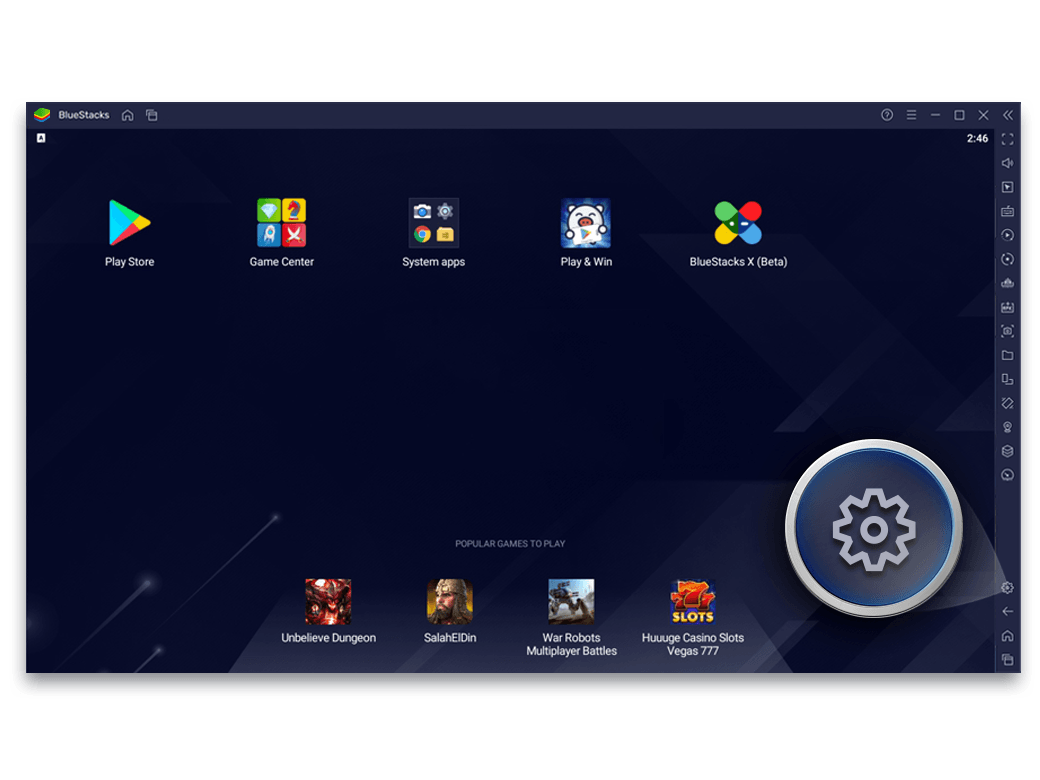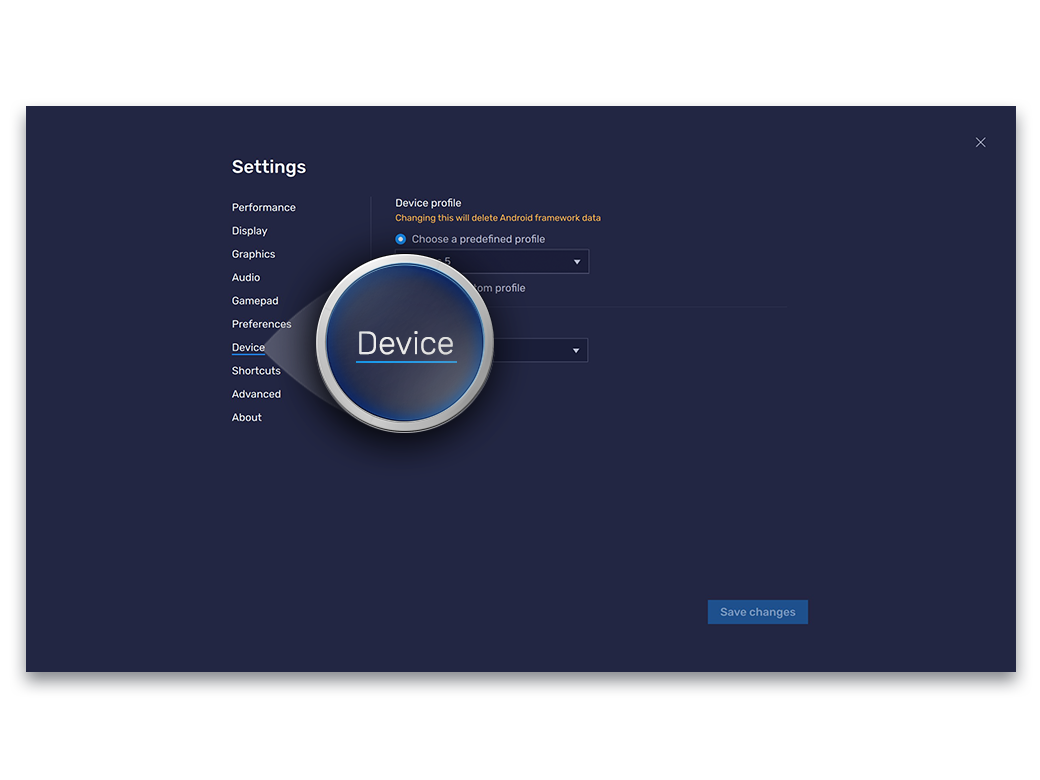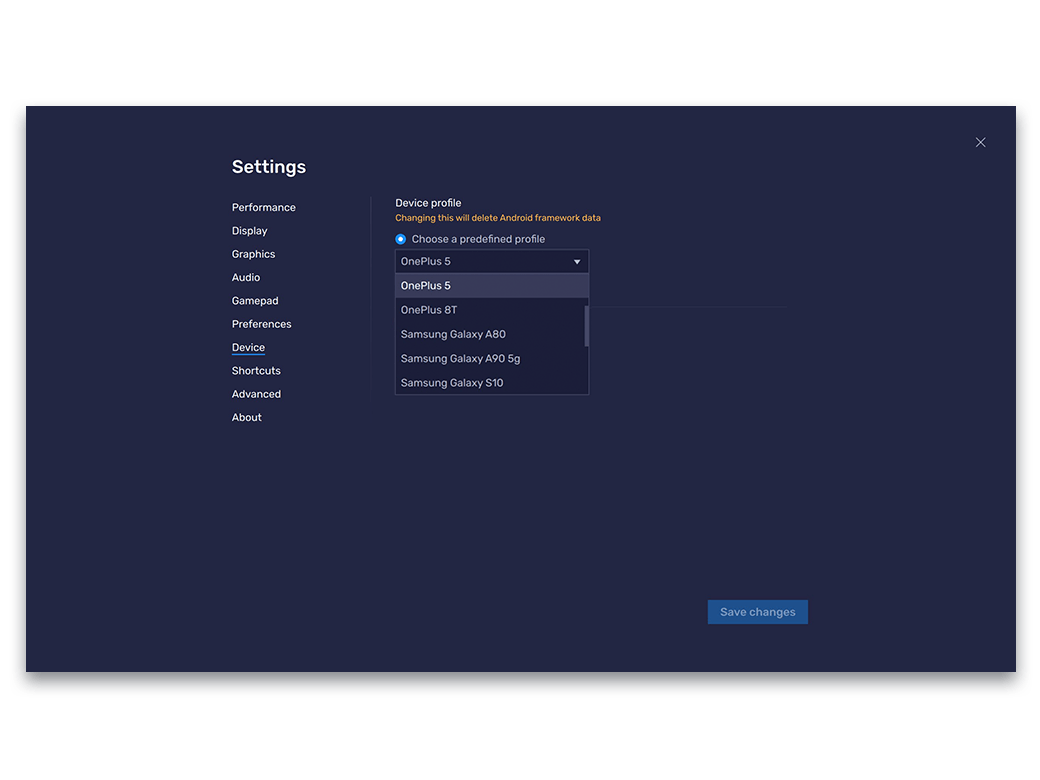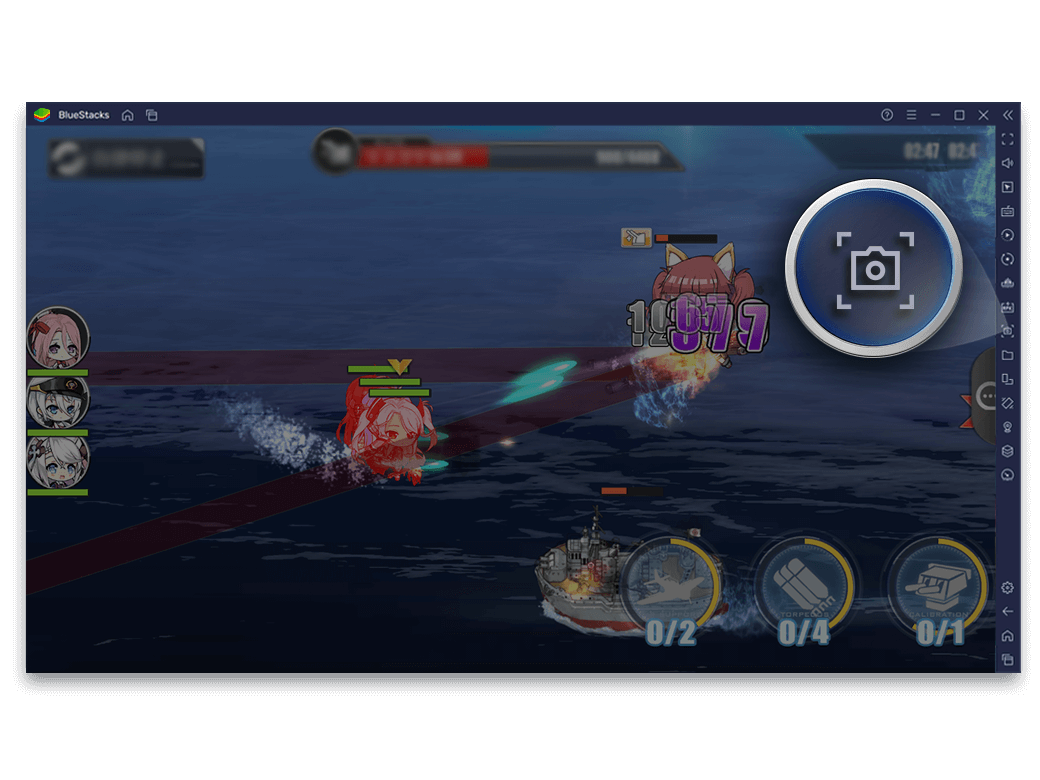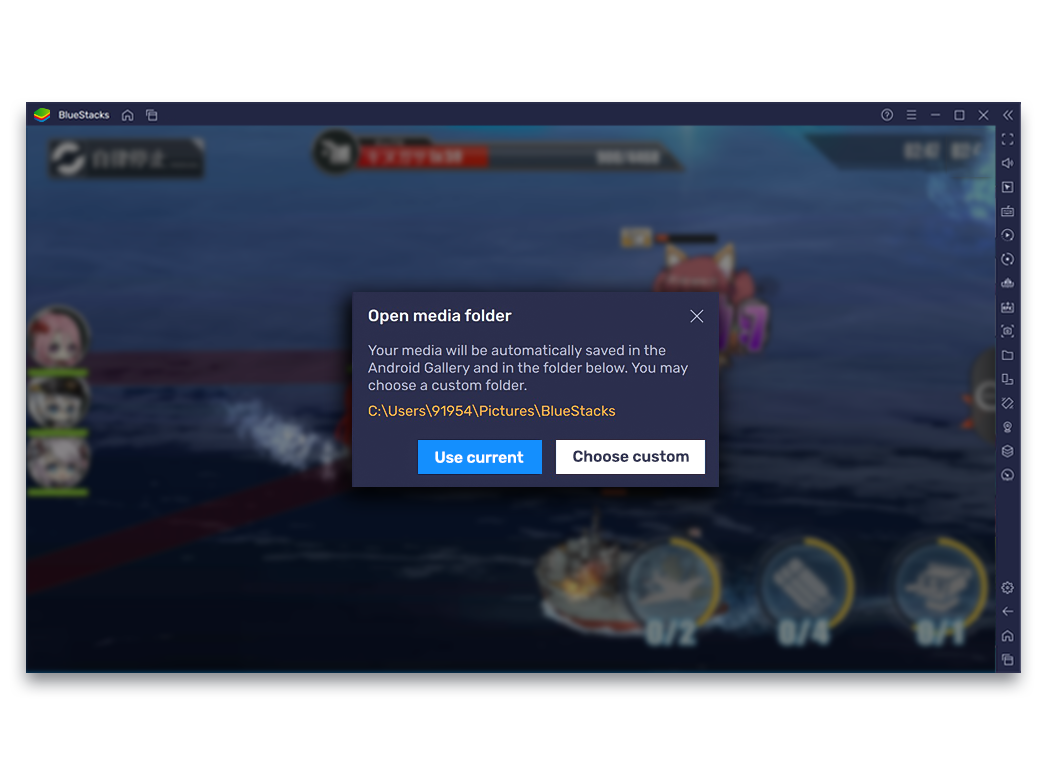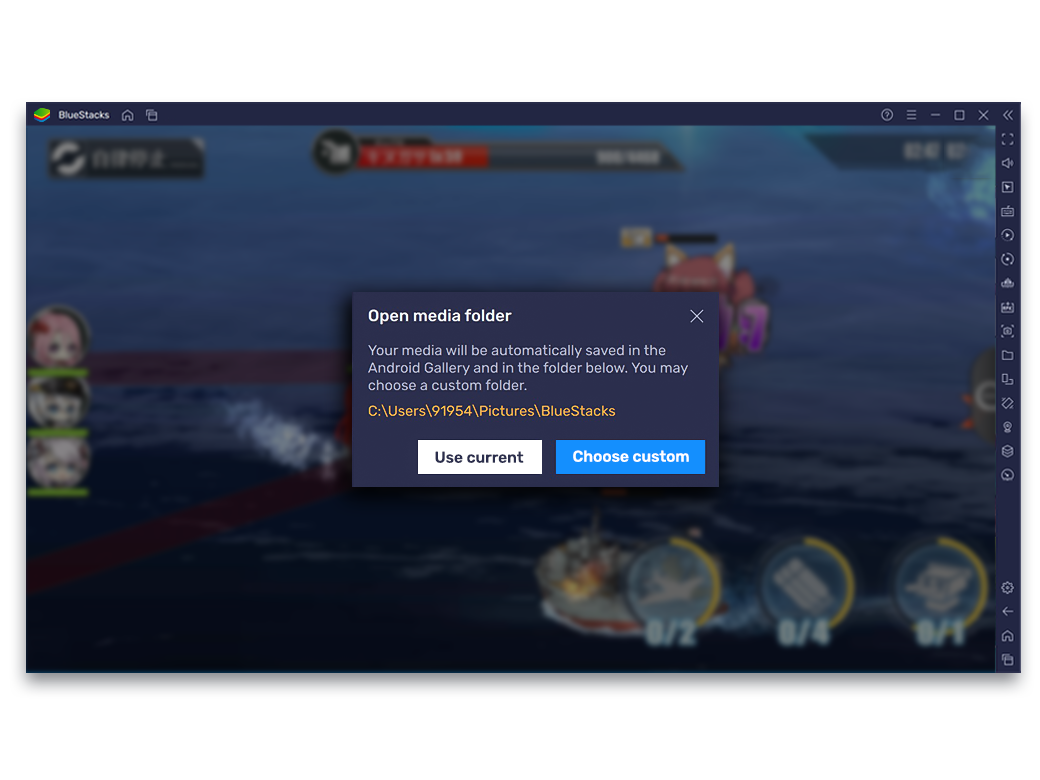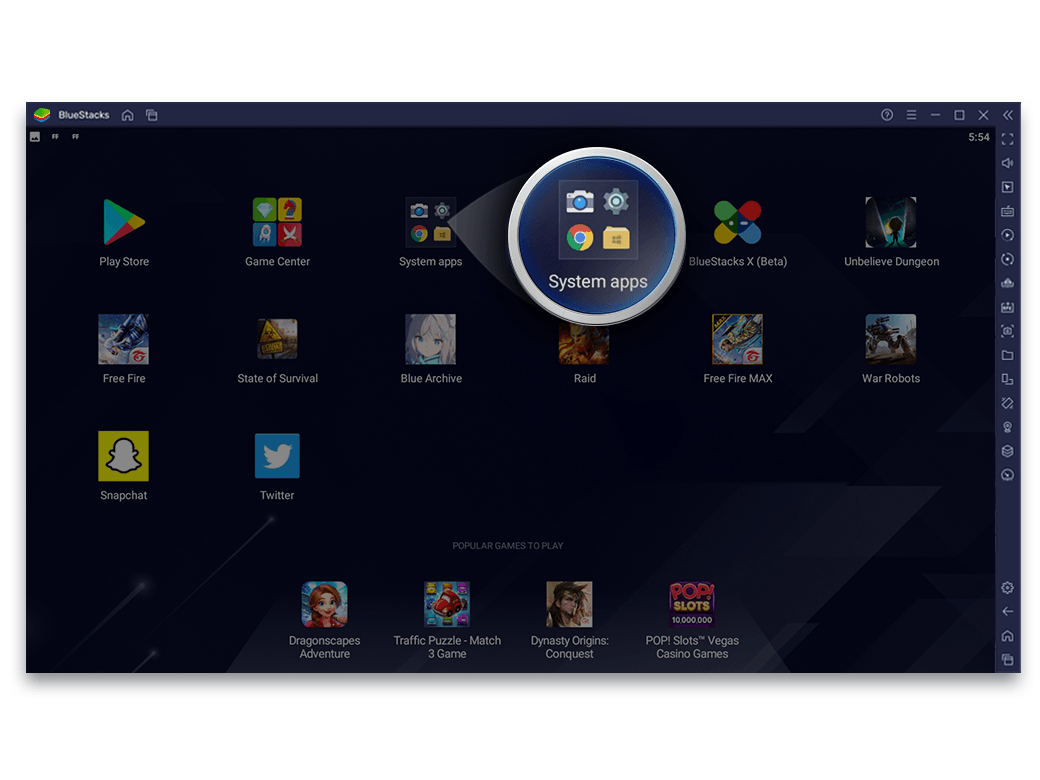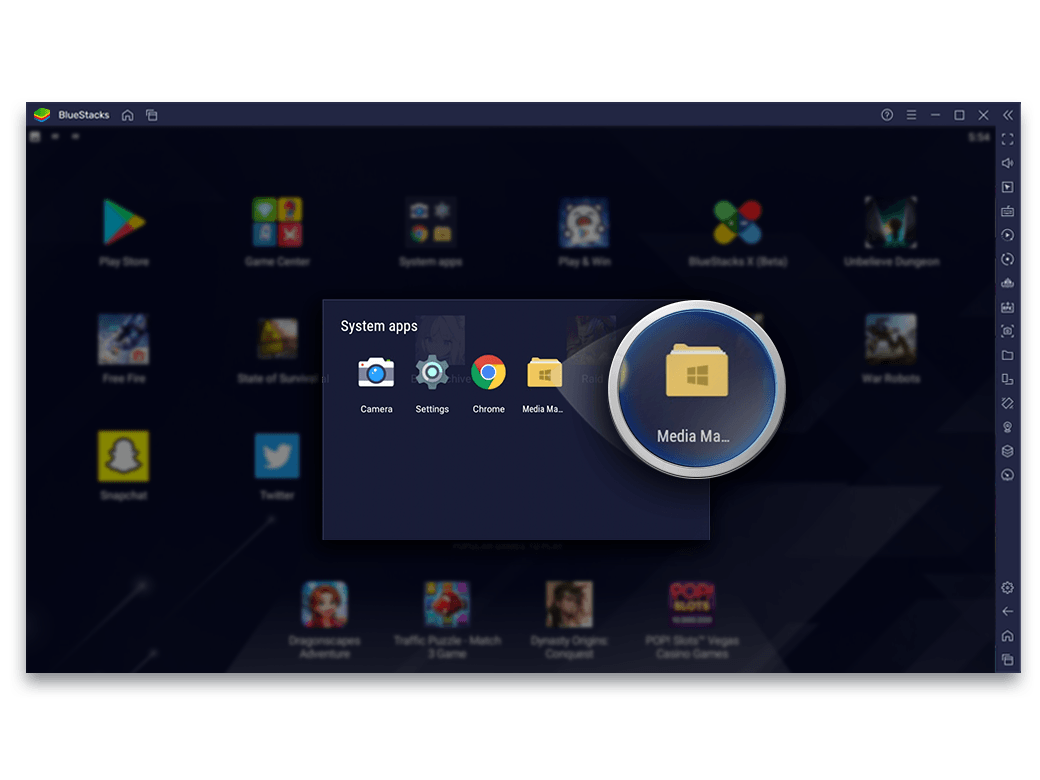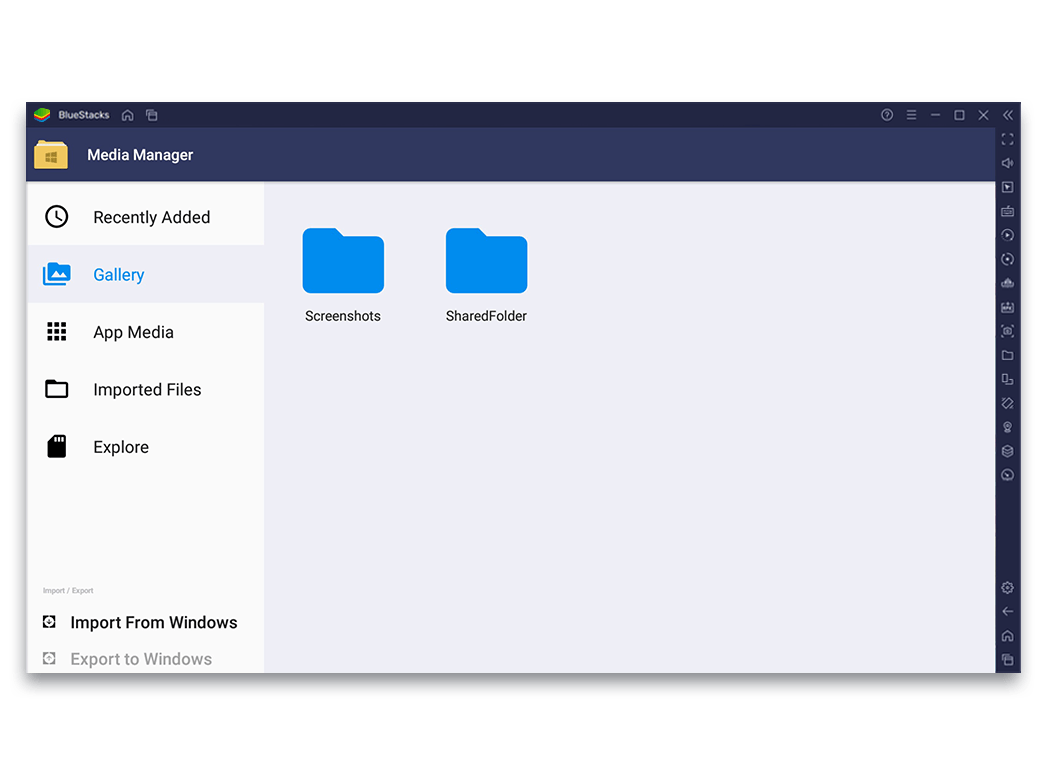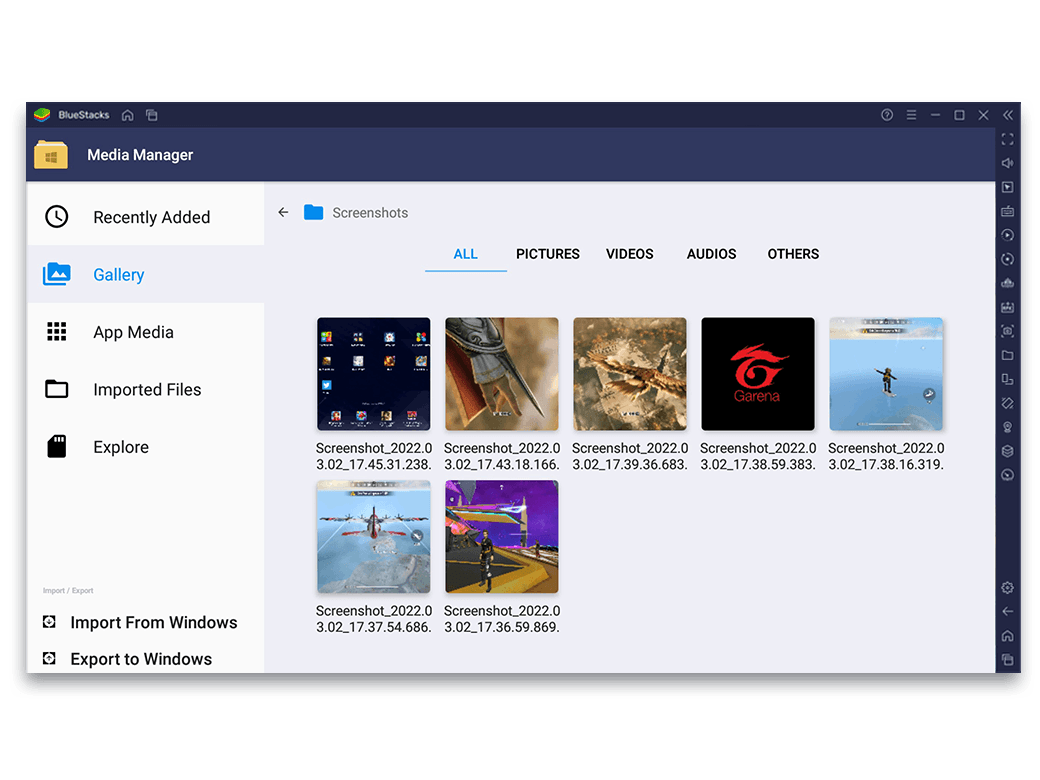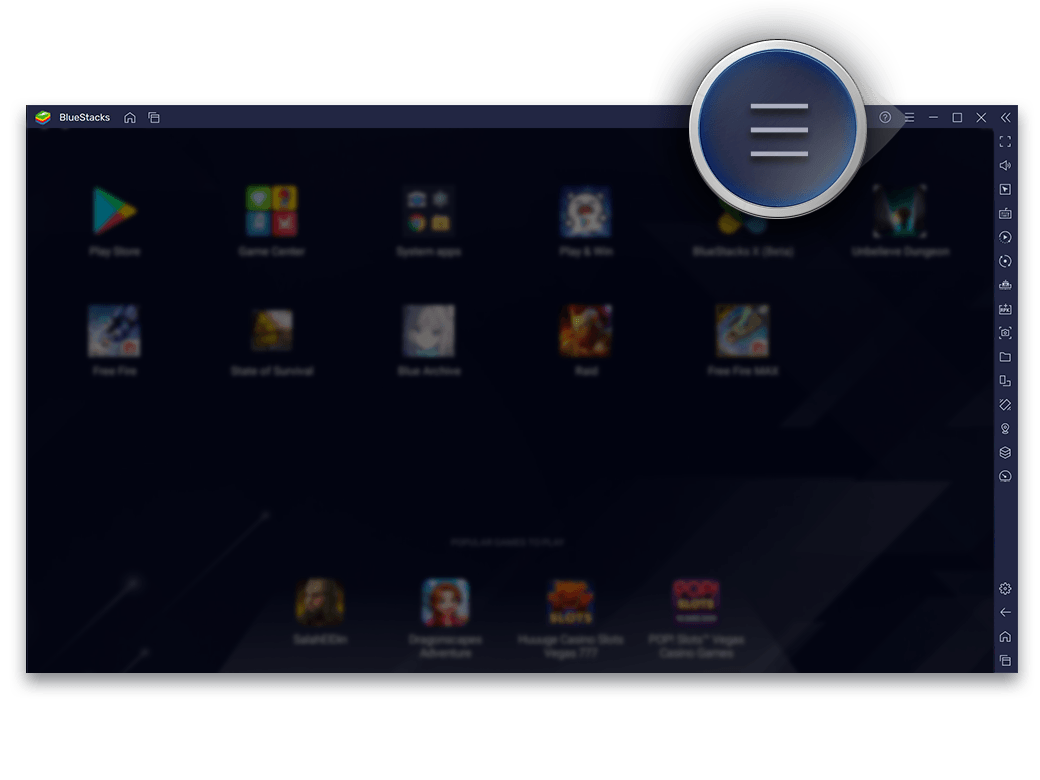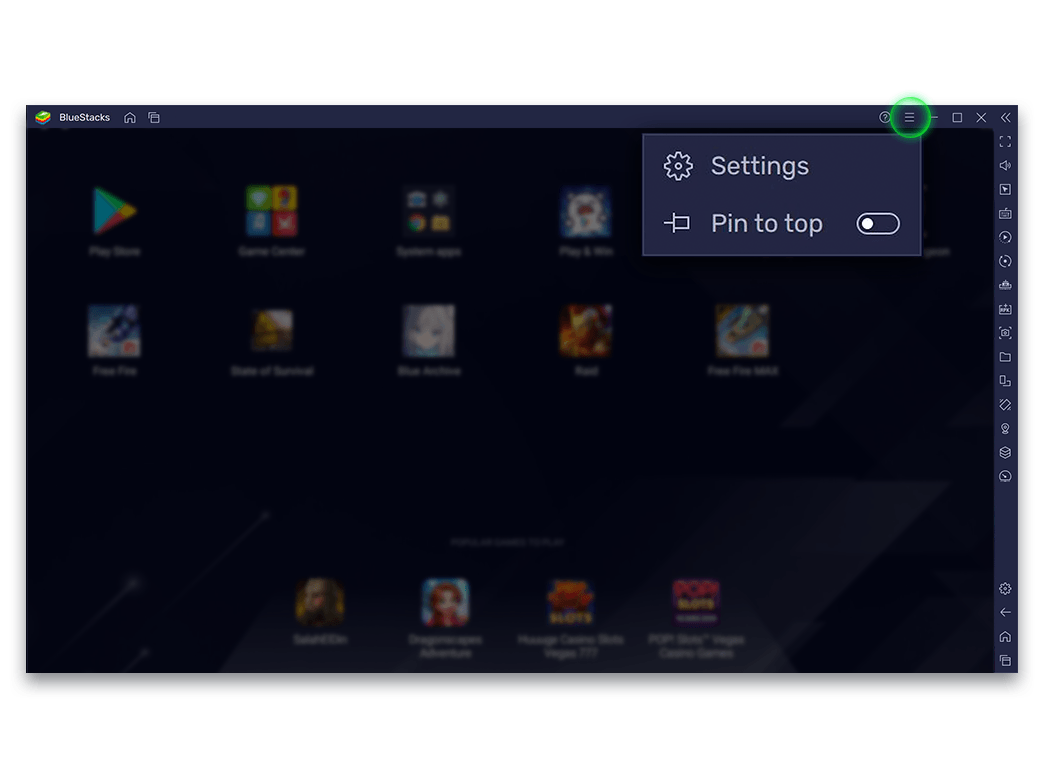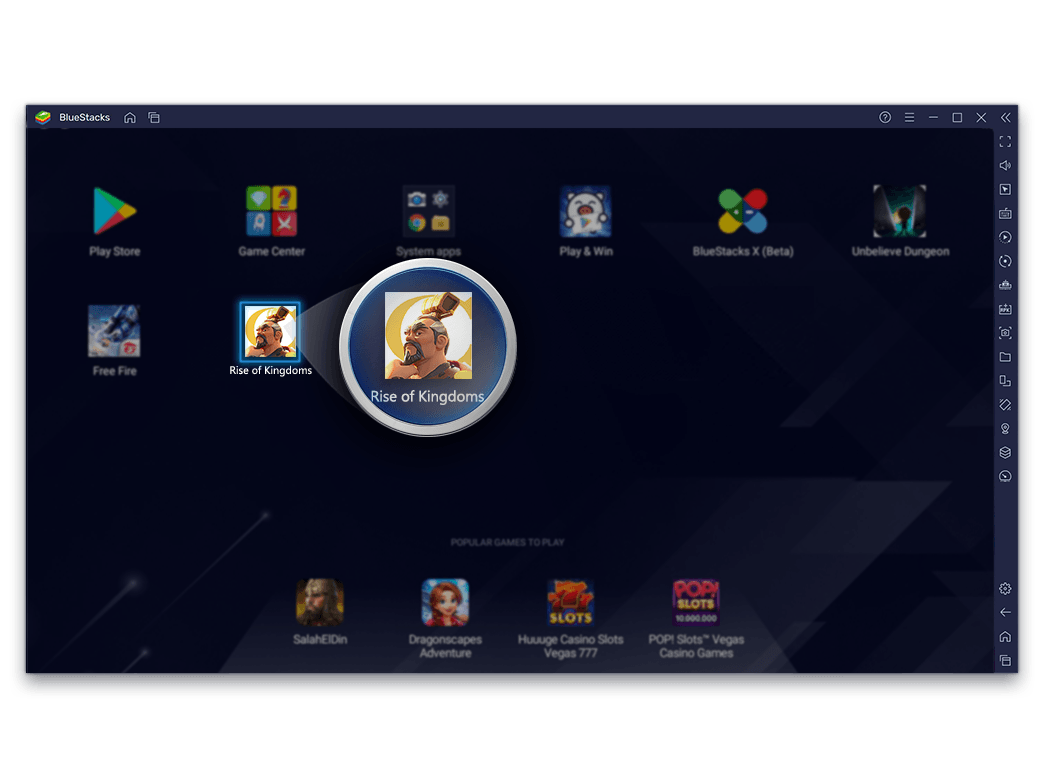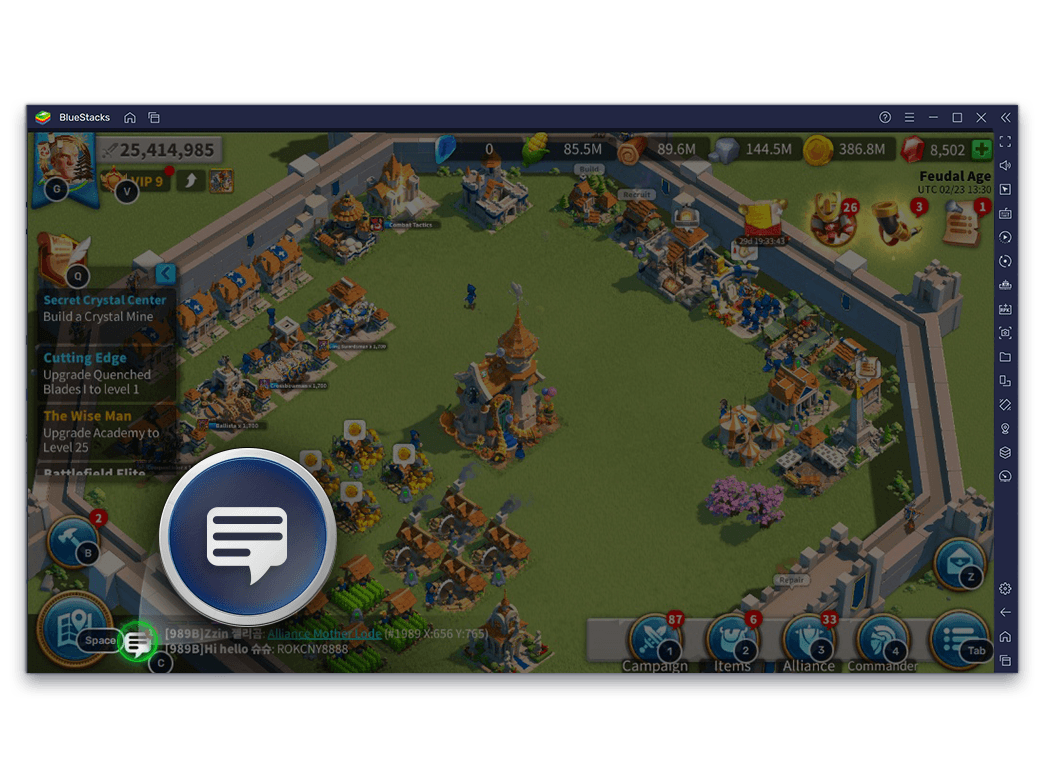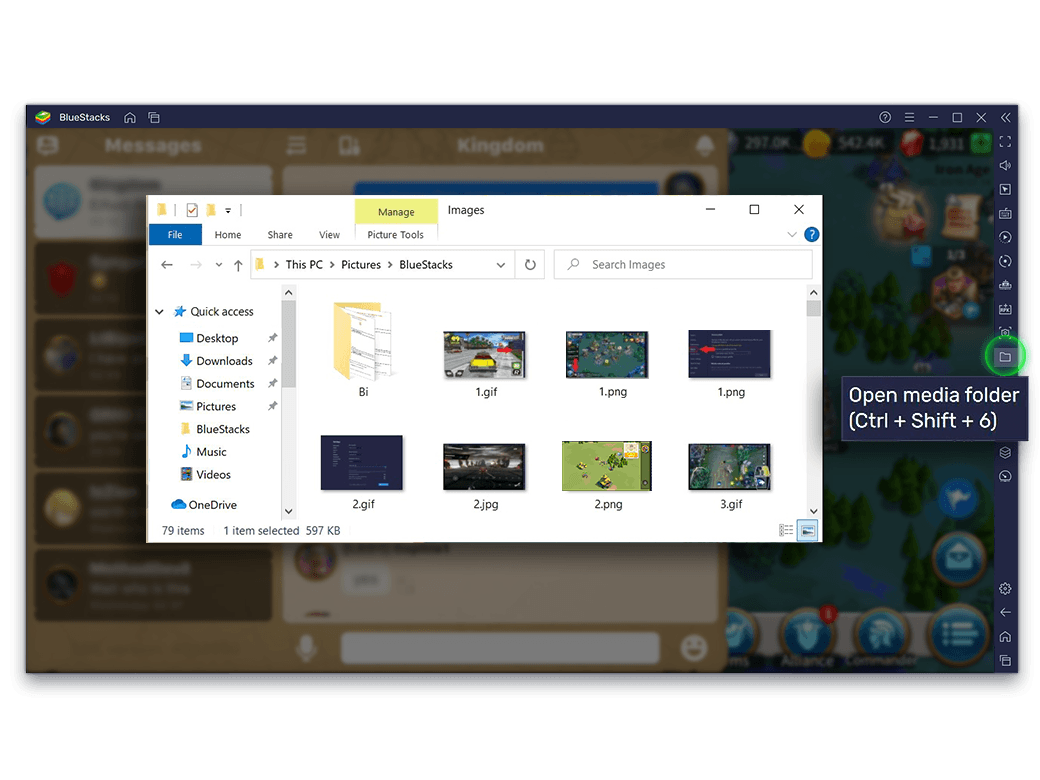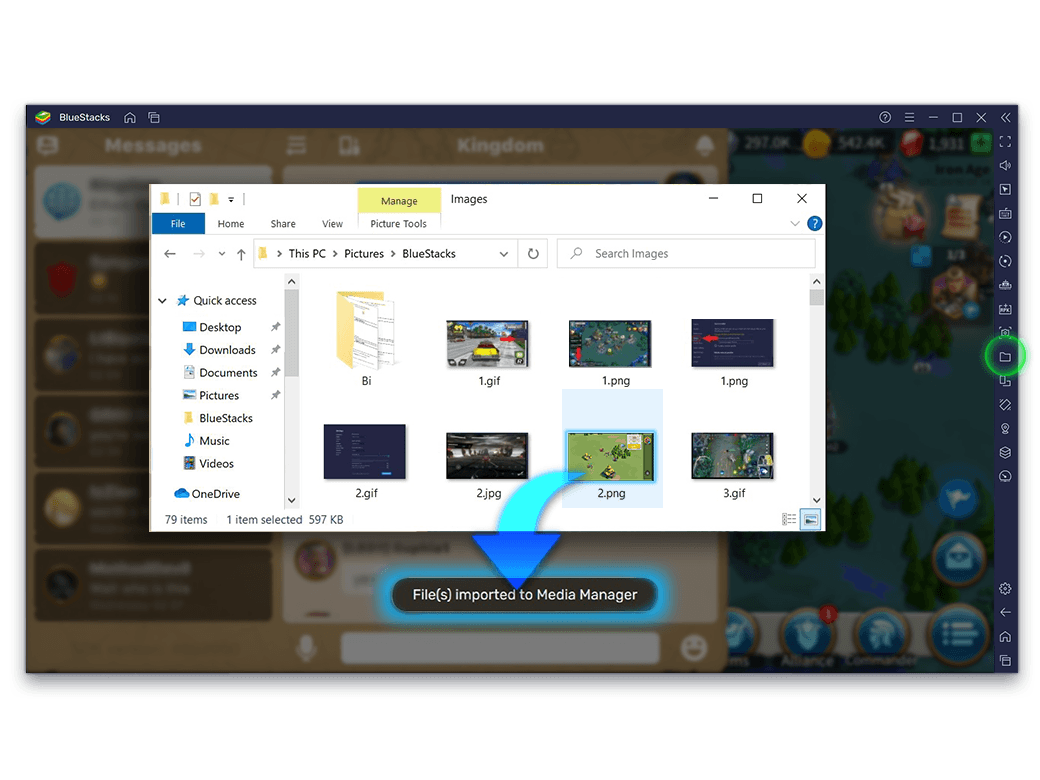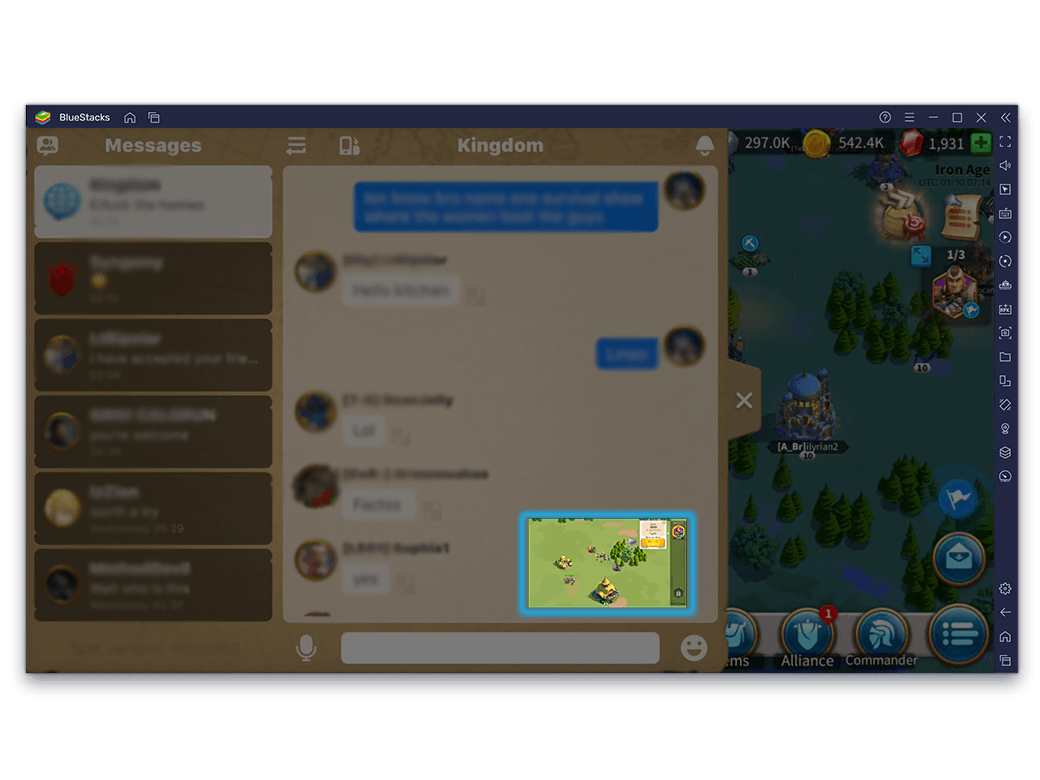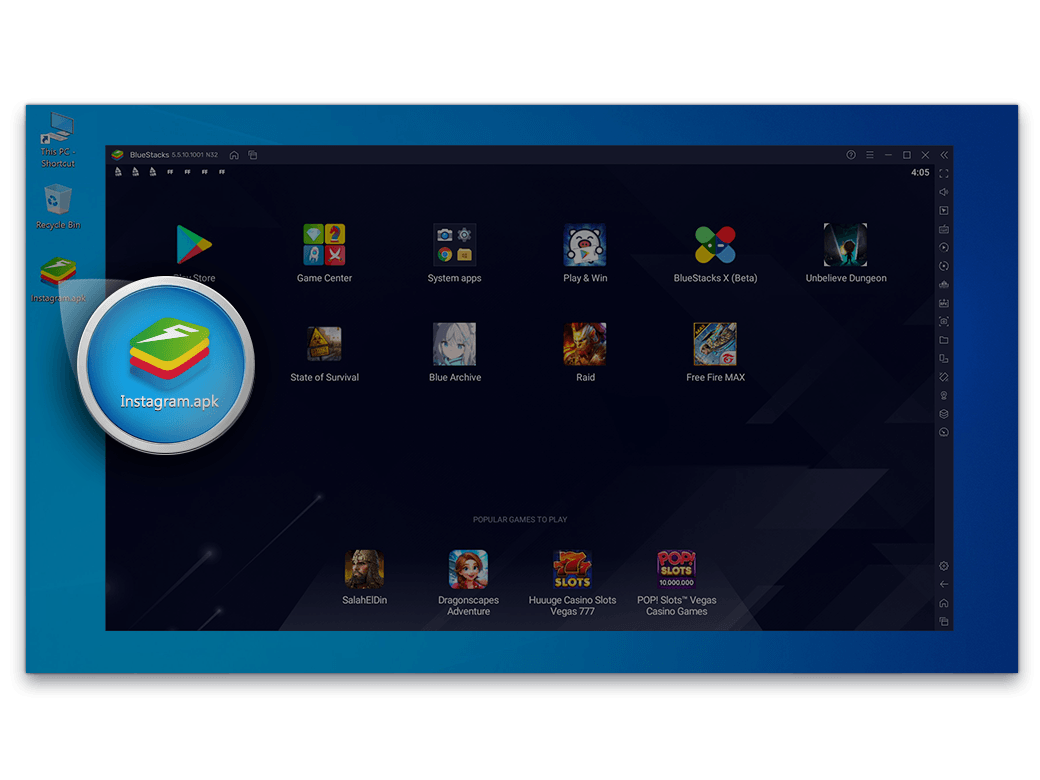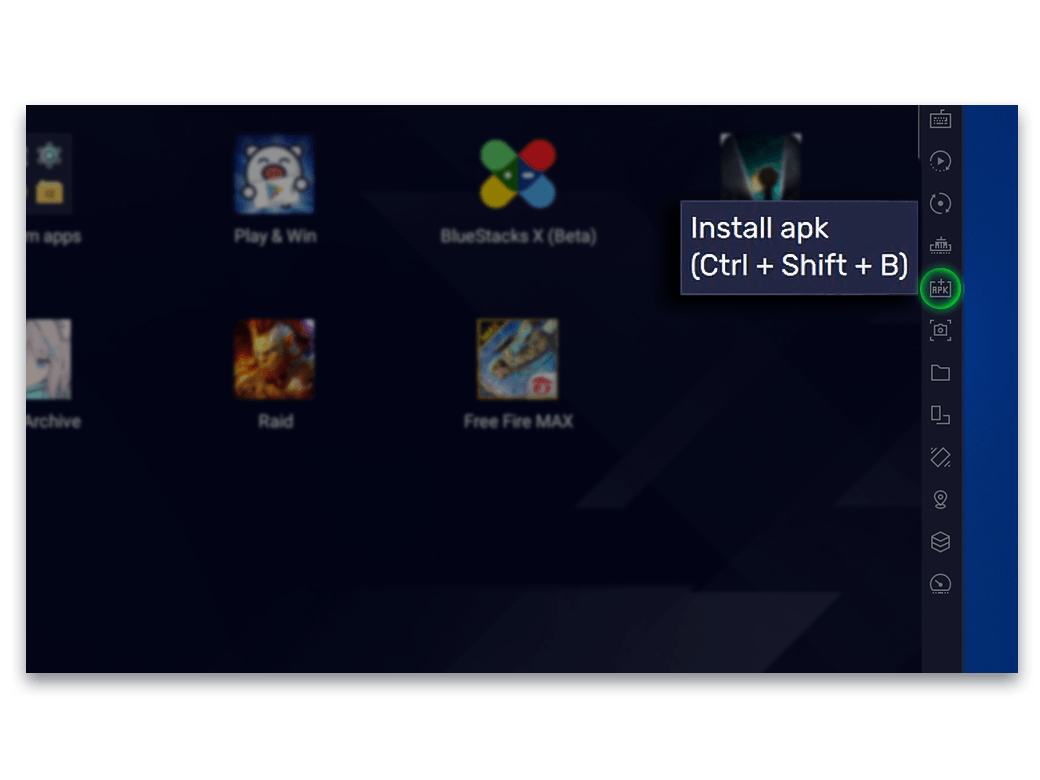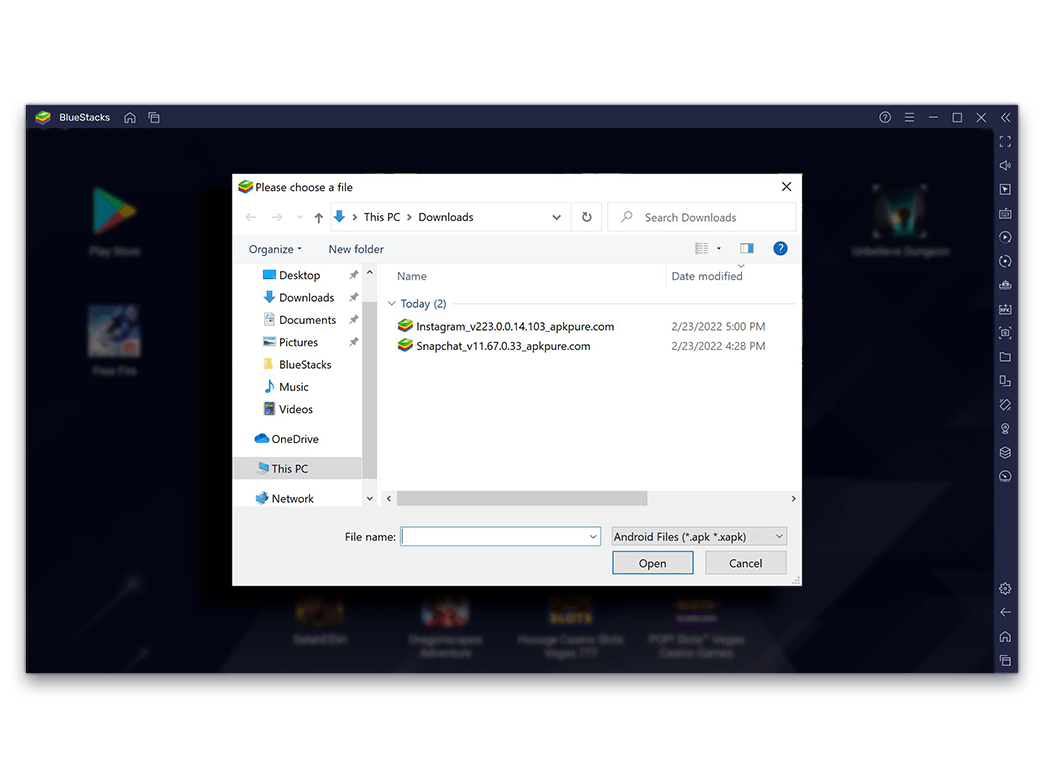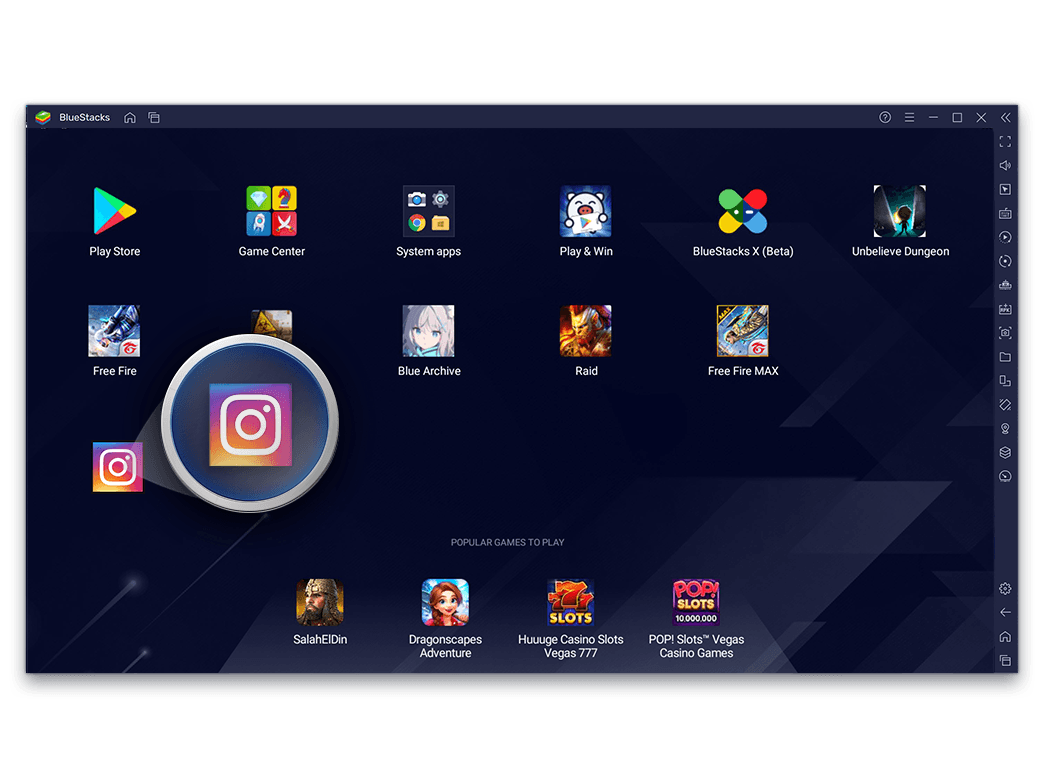-
Bersihkan Disk
Penyimpanan Maksimal. Kinerja Maksimal.
Saat Anda menghapus game atau menghapus aplikasi dari BlueStacks di PC Anda, ruang disk mungkin masih tidak tersedia untuk digunakan kembali oleh Windows. Konsumsi ruang disk yang tinggi atau hard drive Anda penuh dapat menyebabkan kinerja PC Anda lambat. Dengan fitur ‘Disk Cleanup Utility’ mudah untuk mengosongkan ruang disk yang sebelumnya digunakan oleh BlueStacks. Ini membantu Anda memaksimalkan ruang penyimpanan PC dan meningkatkan kinerjanya.
Ada dua cara untuk Menjalankan Utilitas Pembersihan Disk.
-
Cara 1: Dari Pengaturan BlueStacks
-
Buka pengaturan (klik ikon di kanan bawah bilah sisi atau CTRL+Shift+I)
![Utility Step Image]()
-
Buka ‘Data Pengguna’
![Utility Step Image]()
-
Klik ‘Bebaskan Ruang’ dan ‘Lanjutkan’
![Utility Step Image]()
-
Tunggu beberapa menit, BlueStacks akan diluncurkan secara otomatis
![Utility Step Image]()
![Utility First Asset]()
-
-
Metode 2: Bersihkan instance dari Multi-instance Manager
-
Buka Pengelola Multi-Instance
![Utility Step Image]()
-
Klik pada ikon pembersihan disk dari kanan bawah layar
![Utility Step Image]()
-
Klik 'Lanjutkan' di popup Bersihkan Disk
![Utility Step Image]()
-
Setelah pesan penyelesaian proses muncul, jalankan kembali BlueStacks
![Utility Step Image]()
![Utility First Asset]()
-
-
-
Ubah Profil Perangkat
Bersiaplah untuk Game Apa Saja, Apa Pun Perangkat Androidnya.
Beberapa game Android hanya berjalan di ponsel eksklusif karena itu Anda mungkin tidak dapat mendownloadnya dari Google Play Store. Permainan tertentu berkinerja lebih baik pada perangkat tertentu karena persyaratan teknis tertentu. Dengan BlueStacks, Anda merasakan sensasi bermain ‘game eksklusif perangkat atau game yang berkinerja lebih baik di perangkat, dengan secara manual atau otomatis mengganti profil perangkat saat ini di platform kami.
-
Bagaimana mengubah profil perangkat
-
Buka pengaturan (klik ikon di bagian bawah bagian sisi atau CTRL+Shift+I)
![Utility Step Image]()
-
Klik pada Perangkat
![Utility Step Image]()
-
Ubah Profil Perangkat
![Utility Step Image]()
![Utility First Asset]()
-
-
-
Tangkapan Layar
Satu Tangkapan Layar Senilai dengan Jutaan Kata
Momen tak terduga dalam game hanya menambah pengalaman gameplay secara keseluruhan. Dan setiap kali momen lucu atau fantastis tiba, ada baiknya screenshot layar dan membagikannya dengan teman-teman Anda. Dengan utilitas tangkapan layar bawaan BlueStacks, lebih mudah untuk melakukannya. Yang perlu Anda lakukan adalah menekan CTRL+Shift+S atau klik ikon kamera di toolbar.
-
Cara mengambil screenshot
-
Tekan CTRL+Shift+S atau klik ikon kamera di sisi kiri bilah alat
![Utility Step Image]()
-
Jika ini pertama kalinya Anda mengambil tangkapan layar, Anda harus memilih di mana Anda ingin menggunakan yang default, Gunakan Saat Ini, atau Pilih Kustom. Gunakan settingan saat ini untuk menyimpannya di folder C://Users/---/Picture/BlueStacks
![Utility Step Image]()
-
Jika Anda memilih opsi Pilih Kustom, pilih folder/lokasi tempat Anda ingin menyimpan tangkapan layar dan klik OK
![Utility Step Image]()
![Utility First Asset]()
-
-
Bagaimana Mengakses Tangkapan Layar?
Setelah tangkapan layar disimpan, Anda dapat mengaksesnya melalui Manajer Media di BlueStacks atau dari folder Windows/Kustom yang Anda pilih.
Untuk melihat semua tangkapan layar dari permainan Anda, ikuti langkah-langkah ini.-
Buka Game Saya dan pilih Aplikasi Sistem
![Utility Step Image]()
-
Buka Manajer Media
![Utility Step Image]()
-
Buka Galeri dan pilih folder DCIM
![Utility Step Image]()
-
Anda dapat melihat dan menghapus tangkapan layar di sini
![Utility Step Image]()
![Utility First Asset]()
-
-
-
Sematkan ke Atas
Pertahankan jendela BlueStacks di atas saat melakukan banyak tugas
Membuat BlueStacks di atas semua aplikasi lain yang berjalan di PC Anda. Dengan cara ini Anda dapat memainkan game favorit Anda di BlueStacks dan melakukan banyak tugas tanpa perlu meminimalkan jendela apa pun. Terlebih lagi, saat Anda menyematkan jendela BlueStacks ke atas, Anda dapat bereaksi lebih cepat terhadap peristiwa penting. Tidak perlu beralih antar jendela lagi. Selamatkan desamu seperti pahlawan.
-
Cara menggunakan Sematkan ke Atas
-
Jalankan BlueStacks dan klik menu Hamburger
![Utility Step Image]()
-
Aktifkan fitur 'Sematkan ke atas' dari menu tarik-turun
![Utility Step Image]()
![Utility First Asset]()
-
-
-
Seret dan jatuhkan
Bagikan gambar dengan komunitas dalam game Anda
Abadikan dan bagikan momen berharga, meme, video, klip strategi game, dan banyak lagi dengan komunitas dalam game Anda hanya dengan drag and drop sederhana. Dengan BlueStacks, Anda dapat berinteraksi dan berbagi media dengan rekan tim Anda dalam obrolan.
-
Cara menggunakan Seret & Jatuhkan
-
Jalankan aplikasi dimana anda ingin berbagi file media
![Utility Step Image]()
-
Buka obrolan dalam aplikasi
![Utility Step Image]()
-
Buka lokasi Windows tempat file media disimpan
![Utility Step Image]()
-
Seret file yang akan dibagikan dan letakkan di obrolan aplikasi
![Utility Step Image]()
-
Setelah file diimpor, Anda dapat melanjutkan dan membagikannya
![Utility Step Image]()
![Utility First Asset]()
-
-
-
Menginstal APK
Jika ada permainan dalam beberapa bahasa lain yang ingin Anda mainkan tetapi tidak dapat diunduh karena pembatasan geografis, kami sarankan Anda mencoba dan menginstal file .APK*-nya. Sebelum Anda melakukannya, periksa apakah .APK tersedia dan download dari sumber tepercaya karena malware dapat didistribusikan melalui file .APK. Setelah selesai, instal game di BlueStacks dengan menggunakan bundel/file .APK yang sama.
-
Cara menginstal aplikasi menggunakan APK
-
Download file APK & jalankan BlueStacks
![Utility Step Image]()
-
Klik tombol Instal APK dari Toolbar Samping
![Utility Step Image]()
-
Pop-up Windows explorer akan muncul, arahkan ke file APK
![Utility Step Image]()
-
Pilih file dan klik Buka
![Utility Step Image]()
-
Setelah diinstal, aplikasi akan muncul di layar beranda BlueStacks
![Utility Step Image]()
Atau, Anda dapat menarik dan melepas file APK yang didownload untuk menginstalnya di BlueStacks
![Utility First Asset]()
-
-